Inhalts- und Stichwortverzeichnis
Um ein Inhaltsverzeichnis und ein Stichwortverzeichnis halbautomatisch anlegen zu lassen, gibt es zwei spezielle Funktionen in QuarkXPress.
Inhaltsverzeichnis
Mit Listen kann man aus Stilvorlagen eine Liste der Vorkommen mit Verweis auf die Seite des Vorkommens erstellen.Das funktioniert so, daß aus allen Texten, die beispielsweise die Stilvorlage 'Überschrift' haben, eine Seite erstellt wird, wo die Überschriften gesammelt dastehen und dahinter, auf welcher Seite sie vorkommen.
Beispiel:
Ich gehe jetzt im folgenden davon aus, das der Katalog schon fertig ist und das die Stilvorlagen korrekt zugewiesen sind.
Unter ->Bearbeiten ->Listen "Neu" wird eine neue Liste erzeugt. Benannt habe ich die Liste der Einfachheit halber 'Inhaltsverzeichnis'. In dem Fenster "Liste bearbeiten" kann man die Einstellungen für eine Liste vornehmen: Man wählt aus dem linken Bereich "Verfügbare Stile:" eine Stilvorlage aus, in diesem Fall die Stilvorlage 'Überschrift'. Durch Klick auf den dicken schwarzen Pfeil nach rechts wird die Stilvorlage in die Liste aufgenommen, durch Klick auf den Pfeil nach links aus der Liste entfernt.
Durch anklicken von "Alphabetisch " wird die erstellte Liste nicht nach Reihenfolge des Vorkommens auf den Seiten, sondern nach Alphabet geordnet. (Das ist für ein Inhaltsverzeichnis nicht sinnvoll, eröffnet aber andere Einsatzmöglichkeiten von Listen zum Beispiel für Aufzählungen und einen einfachen Index).
Im ersten Aufklappmenü ->Ebene kann man, wenn man mehrere Stilvorlagen ausgewählt hat, die Ebene festlegen. Bei einem mehrstufigen Inhaltsverzeichnis sind die kleineren Stufen (Unterüberschrift) dadurch dann eingerückt. In dem Aufklappmenü ->Nummerierung kann man festlegen ob gar keine (Nur Text) erfolgen soll, oder ob die Nummern zuerst oder am Schluß kommen sollen. Unter dem letzten Aufklappmenü ->Formatierung kann man eine Stilvorlage für das Inhaltsverzeichnis angeben. Ich schlage vor, das wir zuerst probehalber eine Liste erstellen und erst nachher eine Stilvorlage dafür erzeugen. Mit "OK" und "Sichern" verlassen wir das Menü.
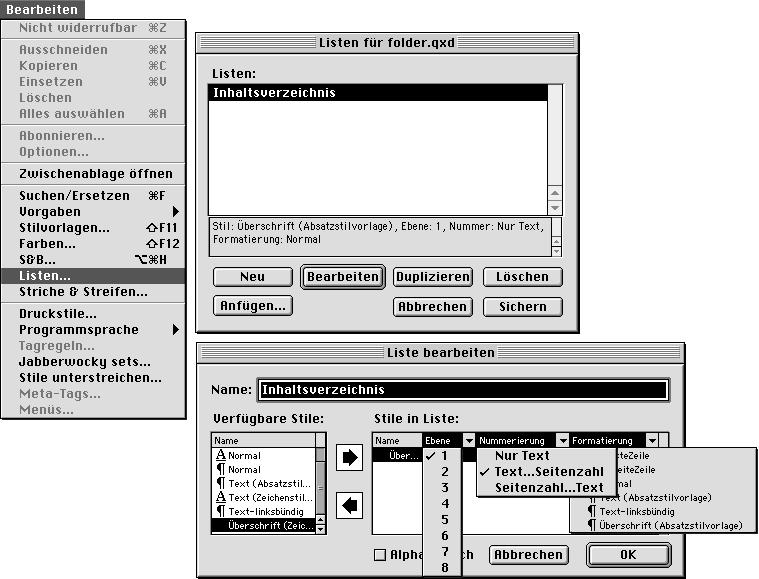
Ähnlich wie bei den Stilvoragen gibt es auch hier ein Listen-Fenster, das unter ->Ansicht ->Listen zu finden ist. Mit Klick auf "Aktualisieren" wird die Liste erzeugt, jetzt stehen in dem Fenster alle Texte, die mit der Stilvorlage 'Überschrift' formatiert sind.
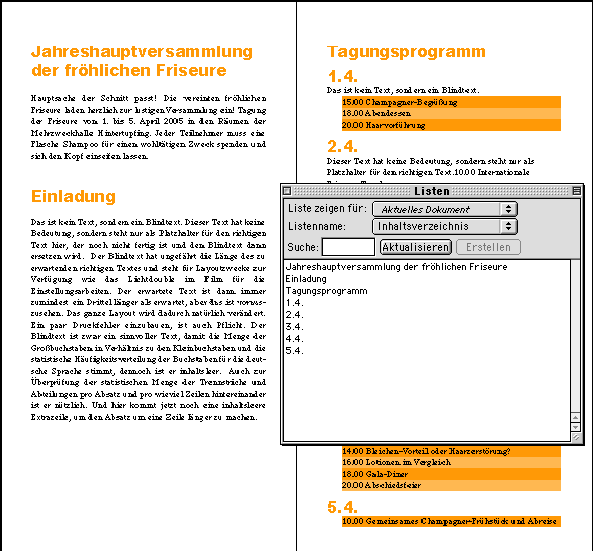
Dann erzeugt man eine neue Seite, wählt einen Textrahmen an und klickt auf "Erstellen".
Dadurch wird der (noch unformatierte) Listentext mit Seitenzahlen im Textrahmen erzeugt.
Bei zwei Seiten wie hier ist das Ergebnis nicht so prickelnd, das Ganze funktioniert aber auch bei dicken Büchern genauso.
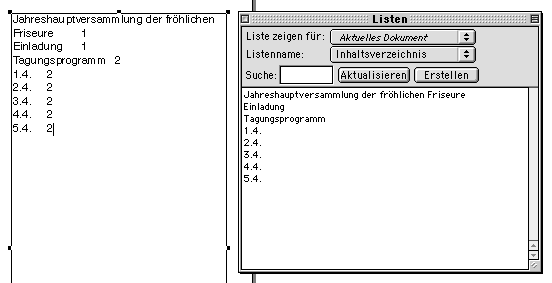
Jetzt weisen wir dem Inhaltsverzeichnis eine anderes Schrift zu und setzen vor allem den Tabulator für die Seitenzahl unter ->Stil ->Tabulatoren auf das Ende des Textrahmens und als Füllzeichen einen Punkt. Das erzeugt die gepunktete Zeile von Kapitel zu Seitenzahl. (Unter ->Ansicht ->Sonderzeichen zeigen werden die Tabulatoren als kleine Pfeilchen angezeigt.)
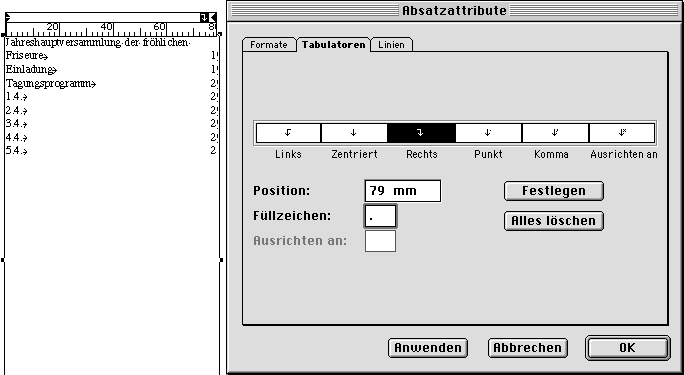
Das Ergebnis sollte so aussehen:
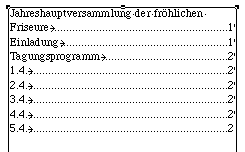
Aus diesen Texteinstellungen wird jetzt eine Stilvorlage (Absatz und Zeichen) gemacht, am besten mit einem sprechenden Namen wie 'Inhalt'.
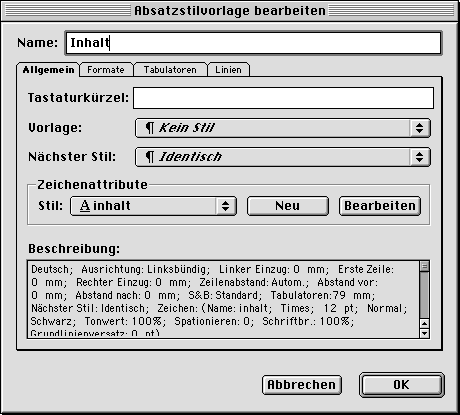
Diese Stilvorlage 'Inhalt' kann man jetzt unter ->Bearbeiten ->Listen in der ->Formatierung zuweisen.
Das hat den Vorteil, wenn man die Liste (nach einer Textänderung) das nächste Mal erstellt, alles automatisch so aussieht wie's jetzt auch eingestellt ist.
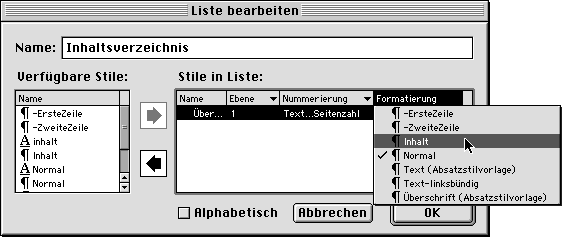
Im Listen-Fenster (nach der Änderung einer Überschrift irgendwo im Text) erst auf "Aktualisieren" und dann auf "Erstellen" klicken, die folgende Meldung mit "Ersetzen" (der alten gleichnamigen Liste) quittieren, und eine akuelle Version der Liste 'Inhaltsverzeichnis' ist schon fertig. Weil man mit einer Textänderung schon rechnen sollte, ist es immer vorteilhaft , auch für die Liste eine Stilvorlage zu erstellen (und nicht vergessen zuzuweisen), damit die Automatik des Ersetzens der Liste so funktionieren kann.

Index, Register, Stichwortverzeichnis, Schlagwortverzeichnis
Die kleine, unauffällige Index-Palette ist unter ->Ansicht ->Index zu finden. Im Text markierte Worte können einfach per Klick auf "Hinzufügen"(das erste Icon mit dem Plus) als Eintrag aufgenommen werden.
In den Index aufgenommene Worte werden durch eckige Klammern angezeigt (aber nur wenn die Index-Palette geöffnet ist).
Mit "Sortieren unter:" kann man eingeben, das der Begriff im Index unter einem anderen Namen sortiert wird, beispielsweise "Text: 1a" "Sortieren unter: Eins a". Verweis ist eine Option zum Erstellen von Querverweisen wie in "Friseur, siehe auch Coiffeuer".

Einfach zu bewerkstelligen ist ein Namensindex (sofern die Namen immer gleich geschrieben wurden), ein Stichwortverzeichnis erfordert schon mehr Aufwand, da Einzahl und Mehrzahl, 'Friseur' und 'Friseure' natürlich unter einem Eintrag aufgelistet werden sollen. Dazu 'Friseure' markieren, und im "Text:"-Feld der Indexpalette mit 'Friseur' überschreiben. Dann erkennt der Index auch 'Friseure' als 'Friseur'. Mit dieser Funktion kann man natürlich auch Synonyme zusammenfassen.
Um bei Namen statt 'Vorname Nachname' besser gleich 'Nachname, Vorname' zu indizieren, beim Klick auf "Aufnehmen" die alt-Taste gedrückt halten, dann passiert genau das.
Um einen ordentlichen mehrstufigen Index zu erstellen, muß man immer noch eine Menge Handarbeit anlegen!
Die Einstellungen der Trennzeichen zwischen den Einträgen verstecken sich unter ->Bearbeiten ->Vorgaben ->Index.
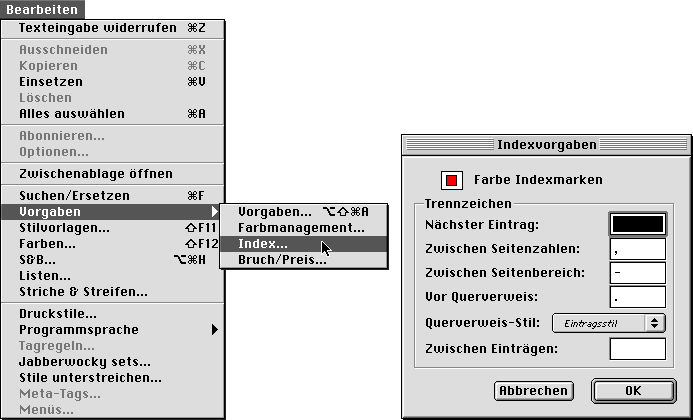
Zum Fertigstellen des Indexes unter ->Hilfsmittel ->Index erstellen... wählen und im Fenster die gewünschten Einstellungen treffen: Man sollte vorher eine eigene Musterseite für den Index erzeugen, außerdem (eine) Stilvorlage(n).
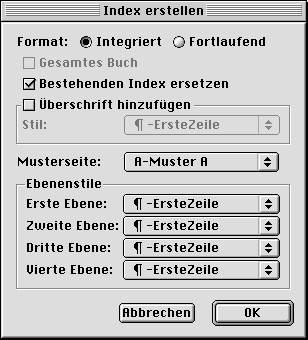

 Verlauf
Verlauf
